文章详情页
solidworks放样折弯怎么用
浏览:53日期:2023-11-27 15:36:10
solidworks放样折弯怎么用呢,主要是先把放样的草图画出来先,然后再用solidworks放样折弯工具,过程很简单,具体详细操作如下:
1、点击“上视基准面”,点击“草图绘制”。
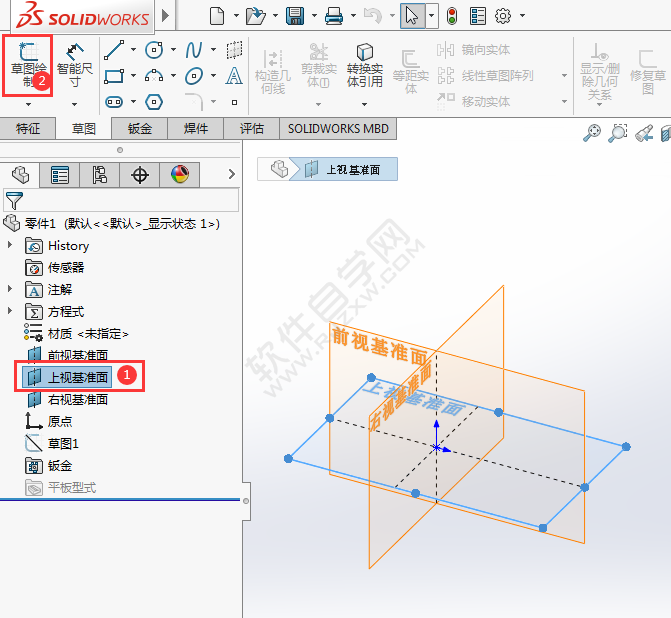
2、进入“上视基准面”,点击“3点圆弧工具”。然后绘制一个半圆出来。效果如下:
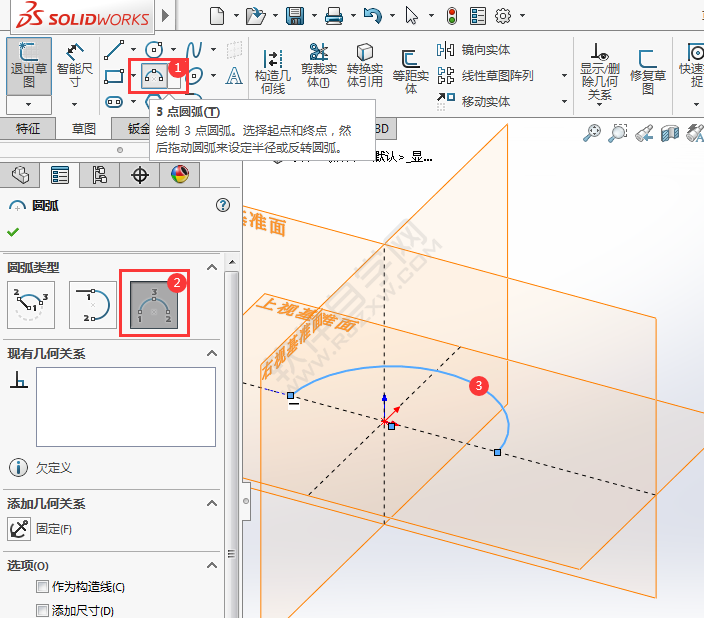
3、绘制好后,点击确定,退出草图。
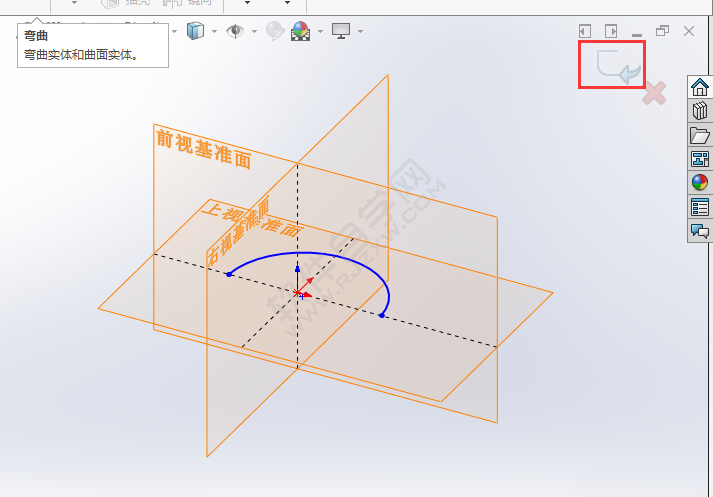
4、然后点击“参考几何体”里面的“基准面”。效果如下:
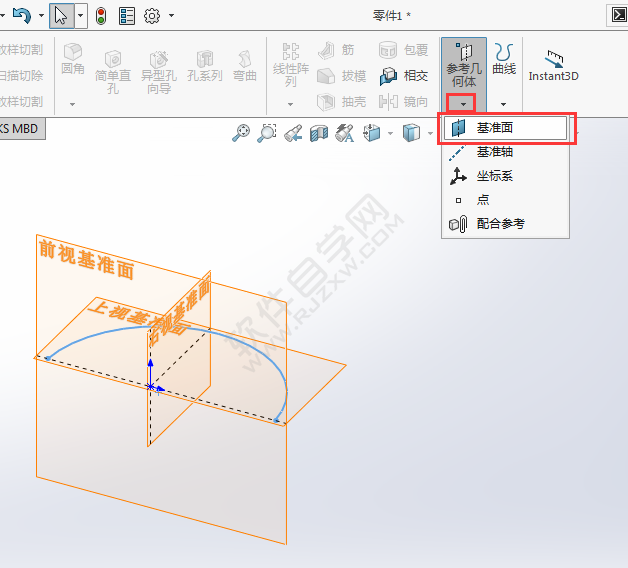
5、然后选中上视基准面作为第一参考。距离设置50mm,点击确定。
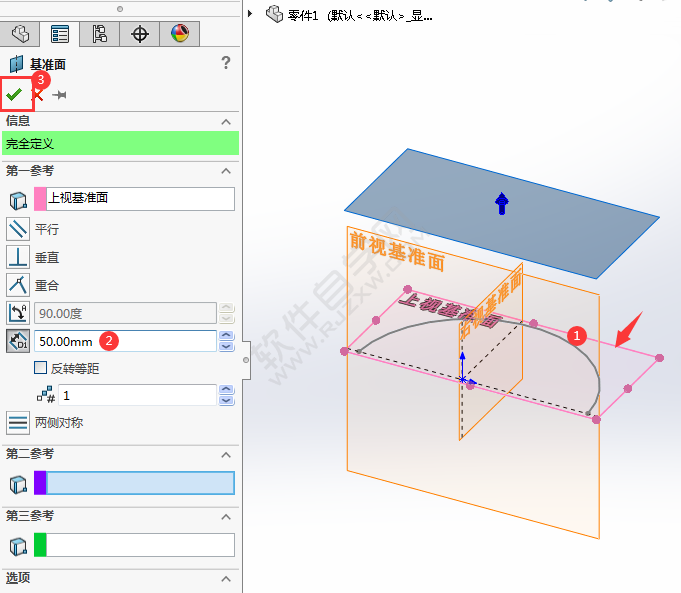
6、选中基准面1,点击3点圆弧绘制。
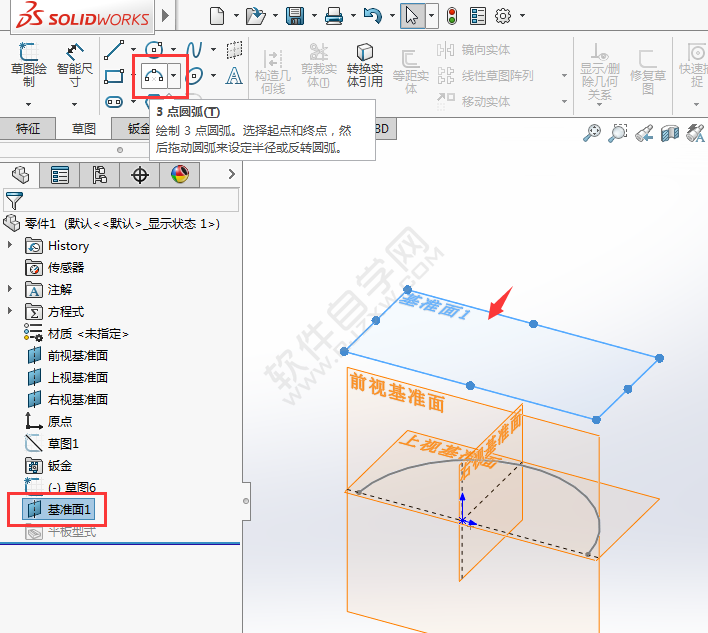
7、同样绘制一个小半圆,点击确定后。再点退出草图。效果如下:
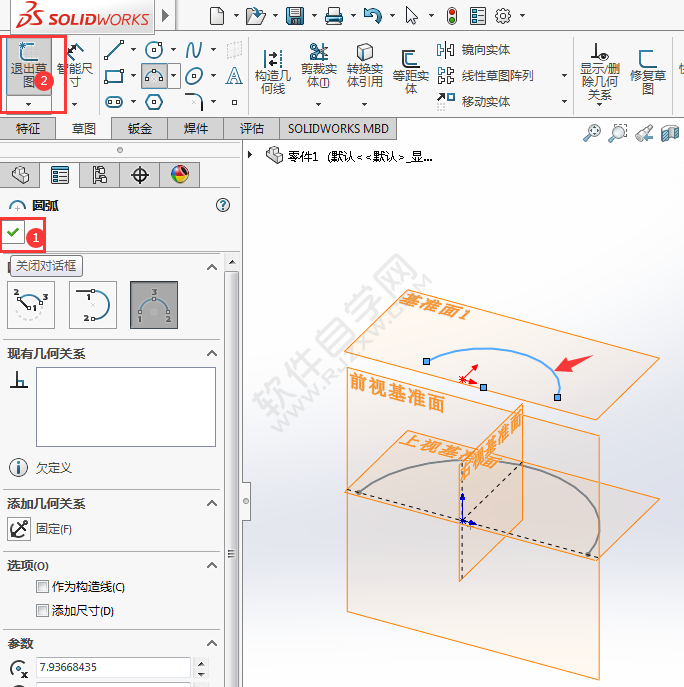
8、然后点击钣金模块,点击放样折弯。
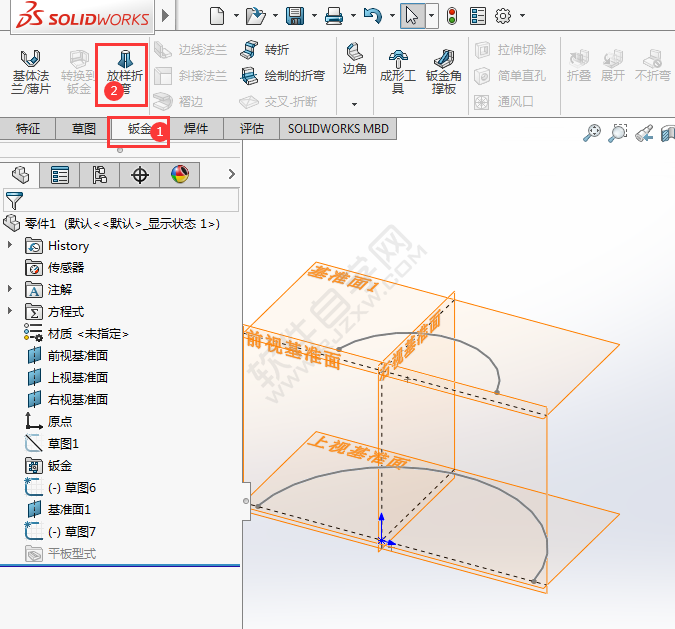
9、选中两个草图线,就可以设置厚度。还是折弯线数量。再点击确定。
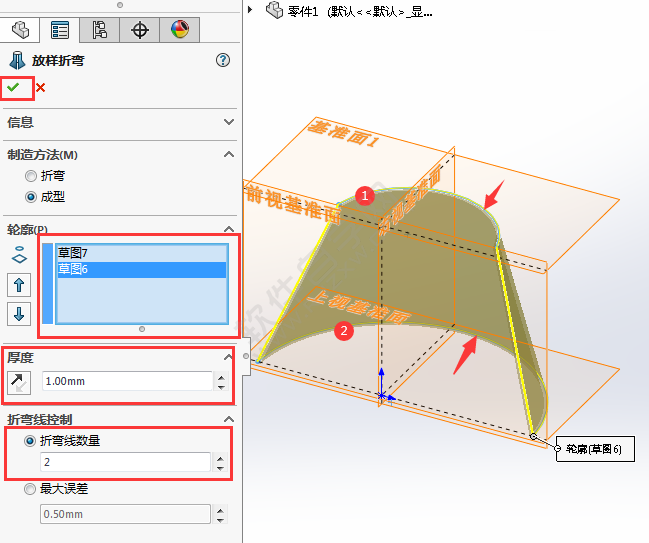
10、这样放样折弯的钣金就做好了。效果如下:
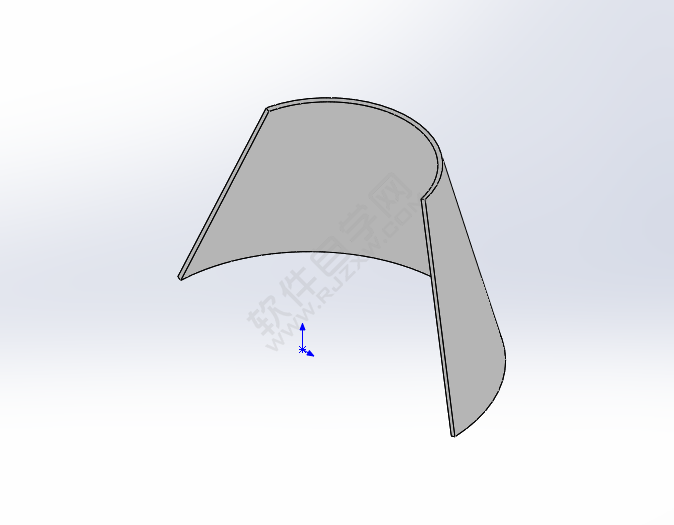
以上就是介绍solidworks放样折弯怎么用的方法与步骤,希望能帮助到大家,喜欢的就一起关注好吧啦网吧!
以上就是solidworks放样折弯怎么用,希望大家喜欢,请继续关注好吧啦网。排行榜

 网公网安备
网公网安备